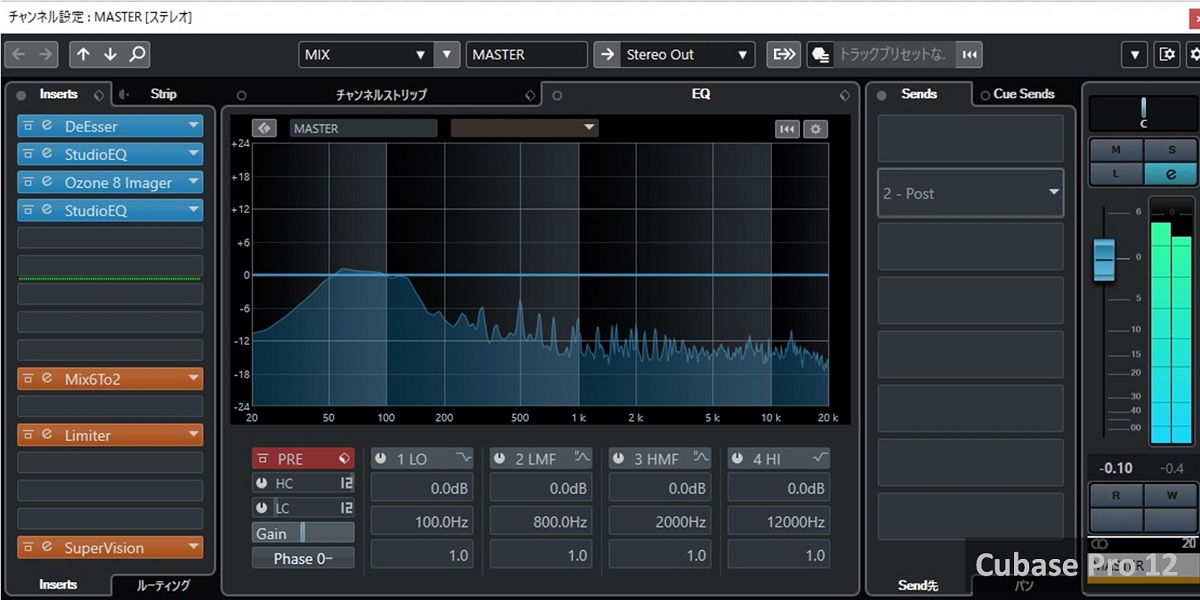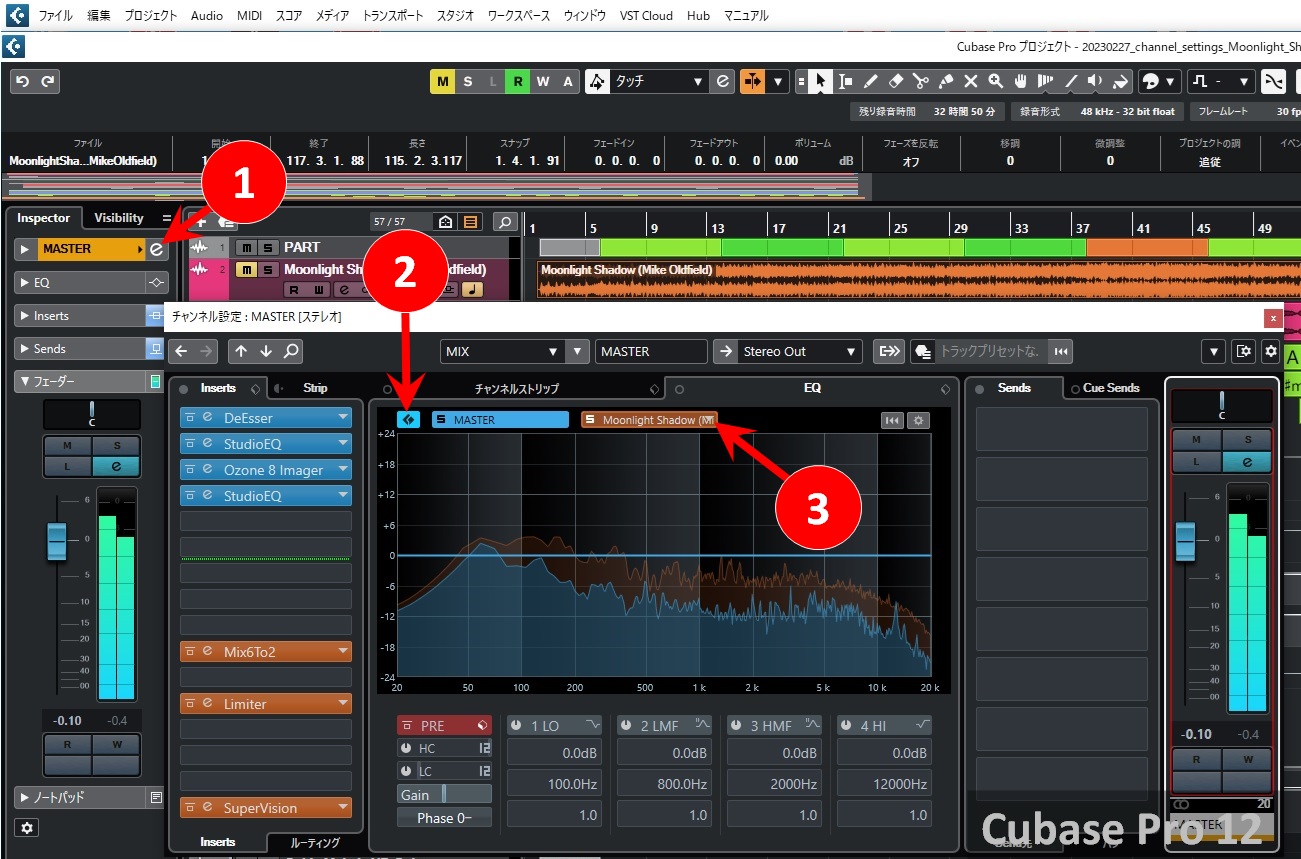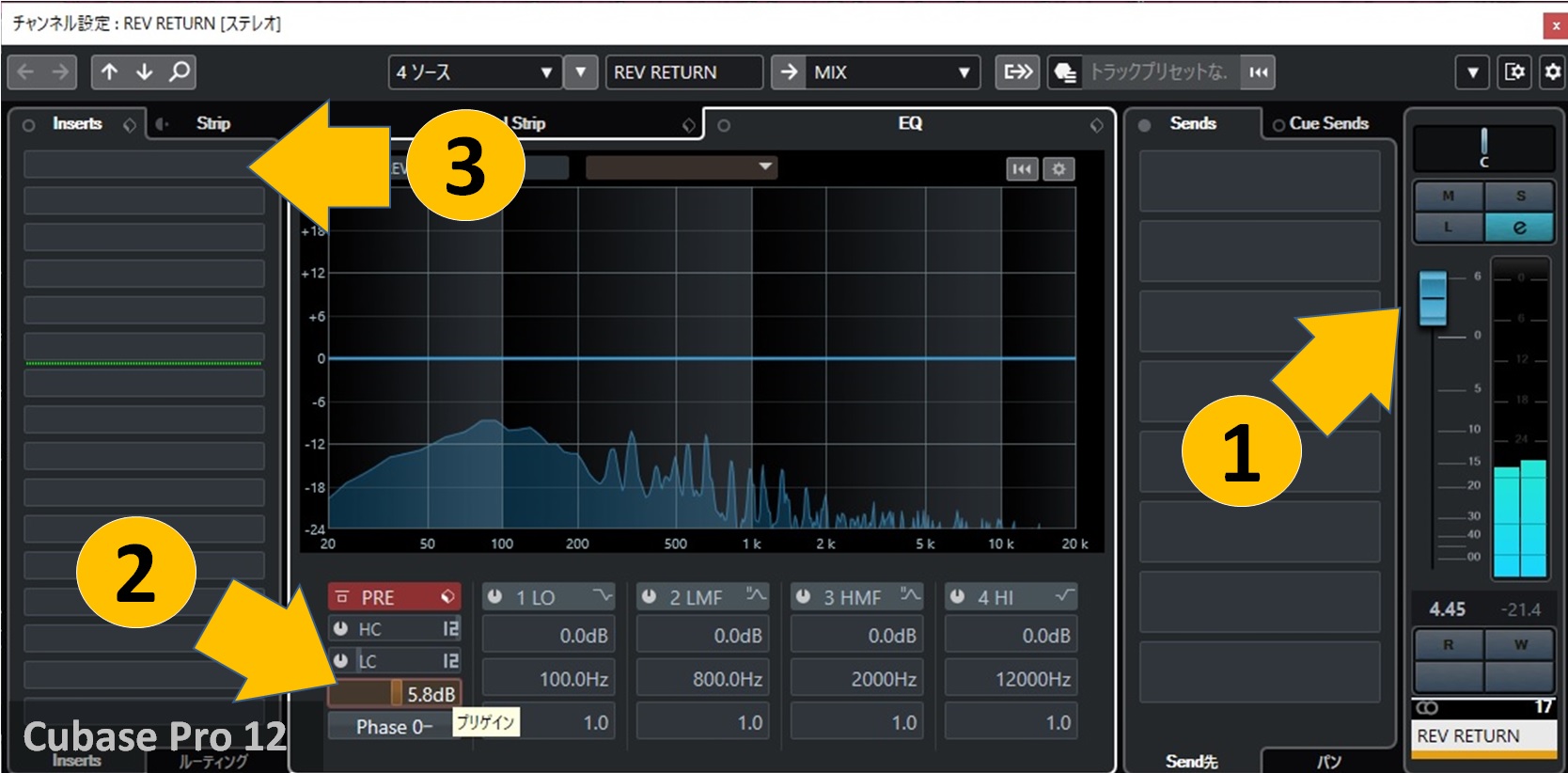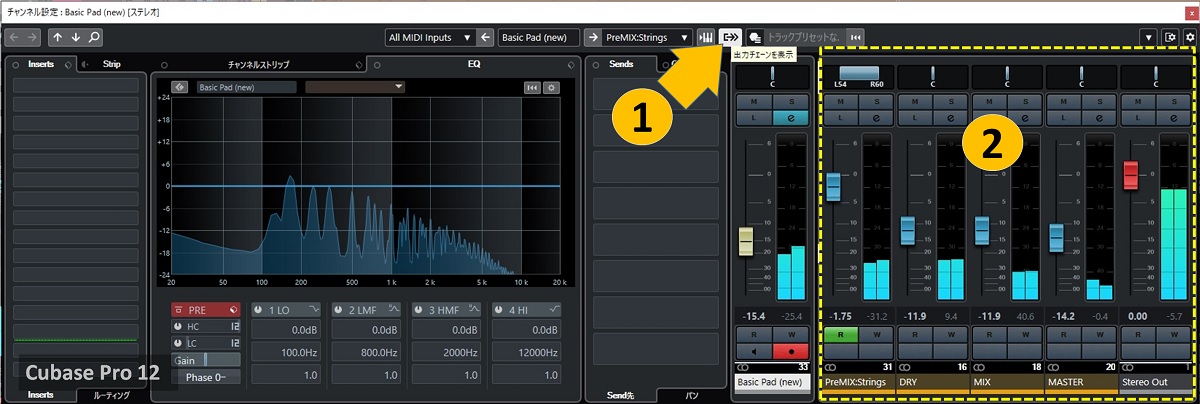チャンネル設定ウィンドウ - Cubase
Channel Settings
1. チャンネル比較 (EQ比較, スペクトラム比較)
チャンネル比較(Channel Comparison)は別のトラックのスペクトラムと重ねて表示して比較できます。 EQを設定するとき、リファレンス音源とのスペクトラムの違いが分かりやすい便利な機能です。
チャンネル設定パネルを開き【①】、チャンネル比較をオン【②】にします。 比較するチャンネルを選択すると【③】、そのチャンネルのスペクトラムがオレンジ色で重ねて 表示されます。
2. フェーダーで上げ足りない場合の対応
Pre Gain
フェーダーをいっぱいに上げても音量を上げ足りない場合【①】はプリゲイン(Pre Gain)で音量を上げることができます【②】。
ただし、プリゲインを上げるとインサートスロット【③】に渡る音量も上がるため、コンプレッサーなどのダイナミクス系プラグインのスレッショルドの見直しが必要になります。
逆に言えばプラグインに渡る音量が小さぎる(あるいは大きすぎる)場合にもPre Gainの調整は便利です。
3. Stereo Outまでの出力チェーンを表示する
「出力チェーンを表示」をオンにすると【①】、Stereo Outまでの途中にある各チャンネルのフェーダーとメーターを並べて表示できます【②】。
ソロにして出力チェーンを表示すれば音量などの推移が把握しやすくなります。